300x250
반응형
728x170
윈도우 화면 녹화 방법
초간단. 무료 기본 프로그램
윈도우 10, 윈도우11 에는 화면 녹화 프로그램이(Xbox Game Bar) 기본으로 포함되어 있어 별도 설치하지 않아도 됩니다.
화면 녹화 프로그램 실행 단축키 ▶ 윈도우+G
윈도우를 누른 상태에서 G를 누르면 아래와 같이 화면 녹화 프로그램이 실행됩니다.
(실행되지 않는다면 아래 설정 방법 참조)

사용 방법
사용 방법은 아주 간단합니다.
녹화 버튼을 누르면 3~4초 후 보이는 화면 녹화가 시작됩니다.
(윈도우+Alt+G를 동시에 누루면 바로 화면 녹화가 실행 됩니다)

녹화 중에 캡처 상태(아래 이미지) 화면이 실행됩니다.
녹화 종료 버튼으로 녹화를 종료합니다.

녹화 종료를 클릭하면 아래 화면이 표시됩니다.
아래 화면을 클릭하거나 '윈도우+G'를 클릭하여 녹화된 영상을 확인하세요

Xbox Game Bar에서 동영상을 확인 하세요

프로그램이 실행되지 않는다면
아래 방법을 참조하십시오.

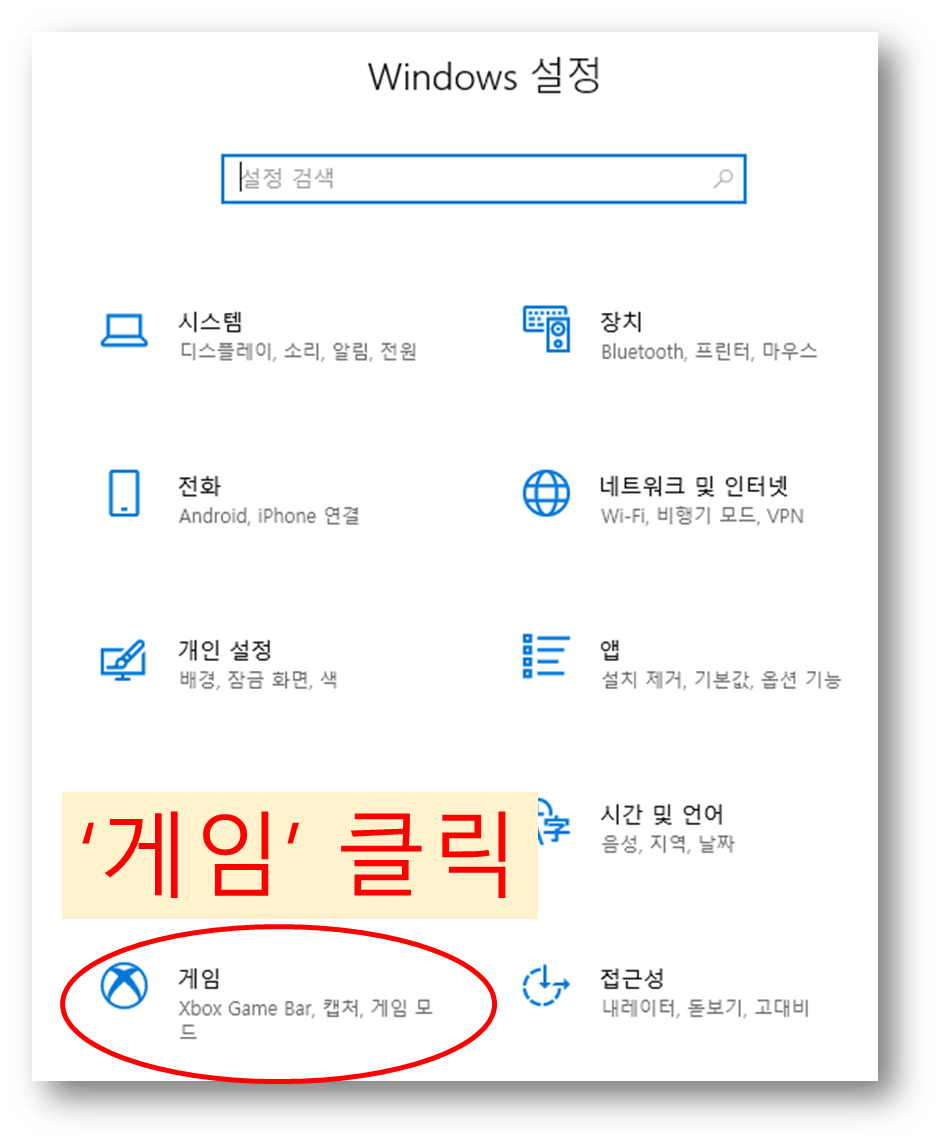

300x250
반응형
그리드형(광고전용)
'컴퓨터' 카테고리의 다른 글
| 아웃룩 메일 메세지 바탕색 변경하는 방법, outlook 배경 (0) | 2022.09.03 |
|---|---|
| 인스타그램 사진 다운로드, 간단한 방법 (0) | 2022.08.26 |
| 엑셀파일 모든 그림이 사라짐, 없어졌어요~~ 0.1초 해결방법 (4) | 2022.08.26 |
| 키보드 한글 자음 모음 분리, ㄱㅏㄴㅏㄷㅏㄹㅏ, ㅈㅏㅇㅡㅁㅁㅗㅇㅡㅁㅂㅜㄴㄹㅣ (8) | 2022.08.08 |
| jpg to pdf, JPG PDF 변환 (0) | 2022.07.21 |
| pdf 합치기 (0) | 2022.07.21 |
| 카카오톡 링크 안열림 (0) | 2022.07.18 |
| pdf 용량 줄이기, 초간단, 설치없음. (1) | 2022.07.15 |



